Även om det är möjligt att dela filer i Linux med hjälp av verktyg som Samba, FTP och SSH, kräver dessa verktyg ofta att lura med terminalkommandon och det finns i de flesta fall inget GUI. Många människor föredrar dessa metoder, men den här artikeln fokuserar på lättanvända GUI-alternativ som ger liknande funktionalitet.
Så låt oss hoppa in.
GSConnect / KDE Connect (mellan skrivbord, skrivbord till / från Android)
Krav: Både mottagare och avsändare måste ha antingen GSConnect eller KDE Connect Android-appen installerad och körs under fildelning.
GSConnect är en implementering av KDE Connect, anpassad speciellt för GNOME-skrivbordet.
KDE Connect är en gratis plattformsapp med öppen källkod som gör att dina Linux- och Android-enheter kan kommunicera med varandra så länge de är i samma nätverk. Du kan säkert dela innehåll som aviseringar, filer och SMS-meddelanden. Med KDE Connect kan du också styra ditt skrivbord via Android-telefon.
GSConnect finns som ett Gnome Shell-tillägg och kan installeras härifrån. KDE Connect Play Store-appen kan laddas ner härifrån. Observera att GSConnect kanske inte fungerar om KDE Connect-skrivbordsprogrammet är installerat på din enhet, så du rekommenderas att bara installera en av båda.
Efter installationen av tillägget klickar du på strömikonen på den övre panelen och klickar sedan på "Mobila enheter" för att expandera den, följt av ett klick på "Mobilinställningar" som visas på skärmdumpen nedan:
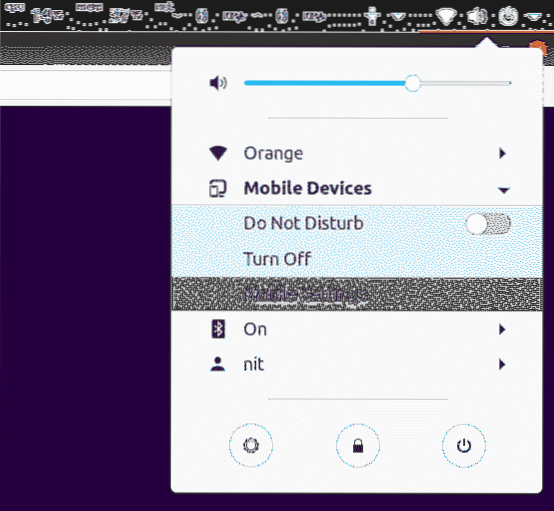
Klicka på trepunktsknappen i det övre fältet i det nya applikationsfönstret som just startades och klicka sedan på knappen "Dela" för att börja dela filen med en annan enhet, antingen med GSConnect eller KDE Connect Android-appen installerad. Om du blir ombedd att "para ihop" enheten följer du bara instruktionerna på skärmen för att para ihop enheterna.

Du kan också skicka en fil från Android-enheten till en stationär PC. Alternativet för att skicka filer visas när du har slutfört parkopplingen. Du kan också behöva ge lagringsåtkomst, läs- och skrivbehörighet till KDE Connect Android-appen.
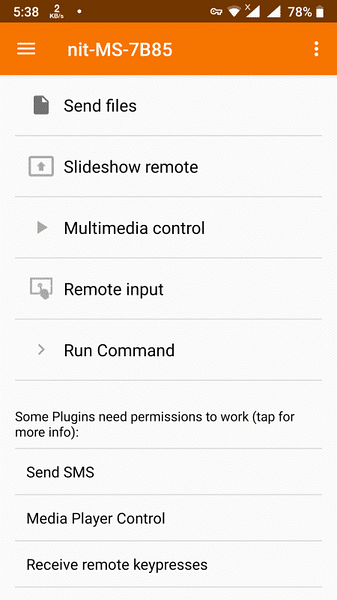
LAN-Share (mellan stationära datorer)
Krav: Både mottagare och avsändare måste ha LAN-Share-appen installerad och körs under fildelning.
LAN-Share är, som namnet antyder, ett LAN-filöverföringsprogram för Linux. Den kan användas för att trådlöst överföra en hel mapp eller flera filer utan behov av ytterligare konfiguration.
Den senaste versionen av LAN-Share i form av AppImage kan laddas ner härifrån. När du har laddat ner appen gör du den körbar med din filhanterare. GUI är ganska rakt fram, du behöver bara klicka på "Skicka" -knappen, välj en fil och välj sedan en mottagare för att starta fildelning.
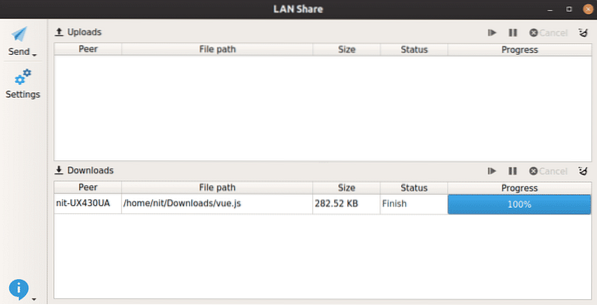
Teleport (mellan stationära datorer)
Krav: Både mottagaren och avsändaren måste ha Teleport-appen installerad och köras under fildelning.
Teleport är en enkel och minimalistisk GTK3-app för att dela filer mellan stationära datorer som körs i samma lokala nätverk.
För att installera teleport på Ubuntu, kör kommandona nedan:
$ sudo apt installera flatpak$ flatpak remote-add - if-existerar inte flathub https: // flathub.org / repo / flathub.flatpakrepo
$ flatpak installera flathub com.fraktion.teleportera
För att köra appen, klicka på appikonen i programstartaren eller kör kommandot nedan:
$ flatpak run com.fraktion.teleporteraNär du har startat teleportappen kommer den automatiskt att upptäcka en annan teleportapp som körs på en annan dator i samma nätverk. Allt du behöver göra är att klicka på "Skicka fil" och följa anvisningarna på skärmen.
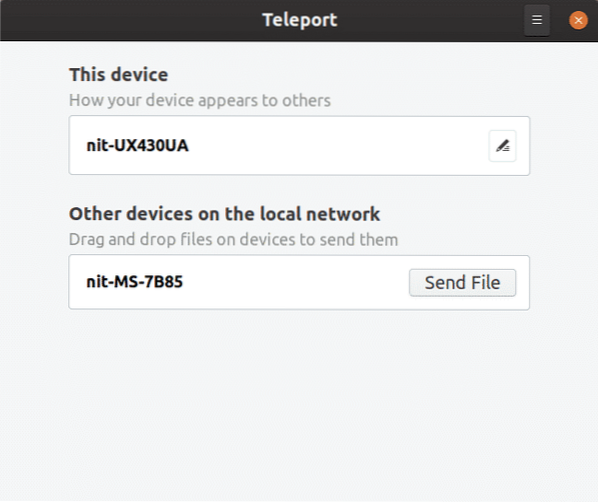
NitroShare (mellan stationära datorer)
Krav: Både mottagaren och avsändaren måste ha NitroShare-appen installerad och körs under fildelning.
NitroShare är en enkel men effektiv plattformsapp för att dela filer mellan enheter i samma lokala nätverk. Vad som skiljer det från andra är dess förmåga att dela filer mellan olika operativsystem för stationära datorer. NitroShare är tillgängligt för Linux, Windows och macOS.
NitroShare kan laddas ner från de officiella Ubuntu-repositorierna, du kan installera det genom att köra kommandot nedan:
$ sudo apt installera nitroshareDu kan starta NitroShare från applikationsstartaren, men du kanske inte ser något GUI-fönster när det öppnas dockat till systemfältet. Klicka bara på indikatorn i systemfältet så får du en liten meny för att visa och initiera överföringarna.
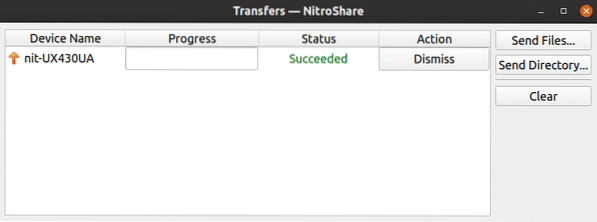
TrebleShot (mellan stationära datorer, Desktop till Android, Android till Desktop)
Krav: Både mottagaren och avsändaren måste ha antingen TrebleShot-Desktop eller TrebleShot Android-appen installerad och körs under fildelning.
TrebleShot är ett gratis program med öppen källkod för Android- och stationära enheter som låter dig skicka och ta emot filer via lokalt nätverk.
TrebleShot Android-appen kan laddas ner från Play Store. Desktop-appen kan hämtas härifrån i form av AppImage.
Efter att du startat appen hittar du fliken "Överföringar" med knappen "Skicka filer" längst ner. Klicka bara på knappen för att starta filöverföring och följ instruktionerna på skärmen. Med TrebleShot kan du också dela textmeddelanden mellan enheter med hjälp av fliken "Textström".
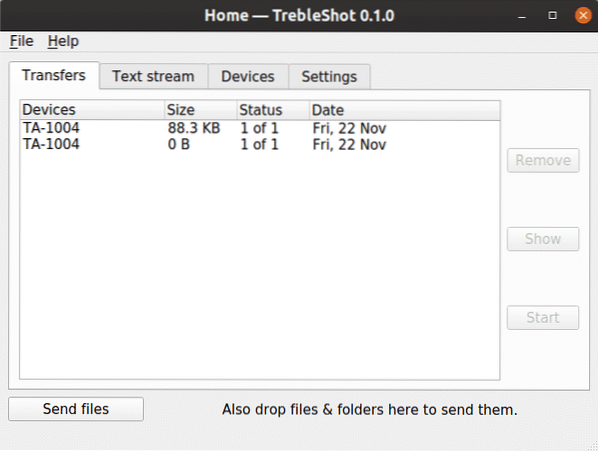
Användargränssnittet för Android-appen är rent, minimalistiskt och funktionellt.
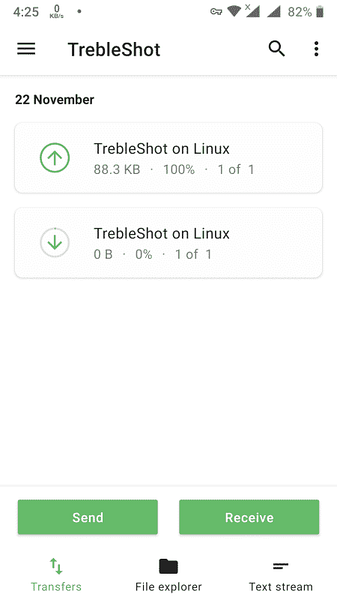
Snapdrop (mellan stationära datorer, skrivbord till / från Android, mellan enhet och webbläsare Chrome eller Firefox)
Krav: Både mottagare och avsändare måste ha https: // snapdrop.nät / URL öppnas i webbläsaren som stöds.
Snapdrop är ett lokalt webbapplik för fildelning som körs i din webbläsare. Inspirerad av Apples Airdrop skapar den en P2P-anslutning med WebRTC för att dela filerna. Dina filer lagras aldrig på någon server och den använder inte ens en databas.
För att börja dela filer, öppna bara https: // snapdrop.nät / URL i en webbläsare som körs på både mottagarens och avsändarens enhet.
Snapdrop kommer automatiskt att upptäcka den mottagande enheten och den visar en ikon, plattform och webbläsarens namn. Klicka på enhetsikonen för att börja dela.
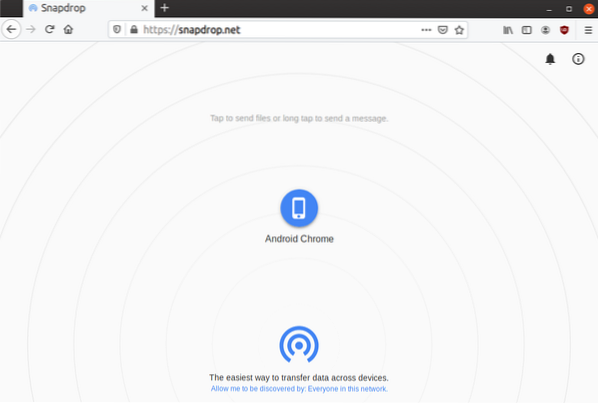
Snapdrop som körs i Chrome för Android upptäcker korrekt Firefox som körs i Ubuntu med https: // snapdrop.net / URL öppnas i en flik, som visas på skärmdumpen nedan:
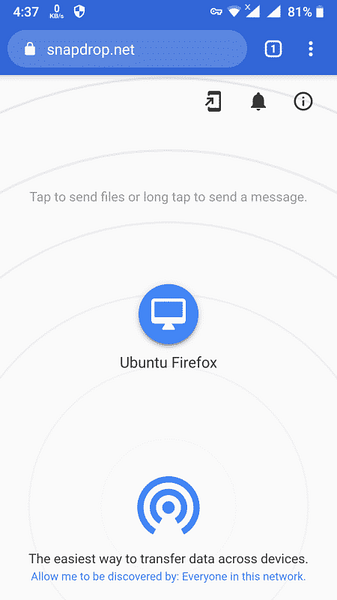
När du har delat filen får mottagaren ett meddelande i webbläsaren för att ladda ner filen.
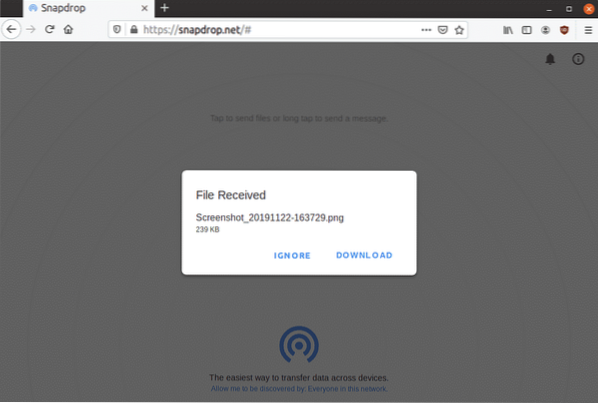
Detta är överlägset min favoritmetod att dela filer mellan enheter och det är inte begränsat till något specifikt operativsystem. Fildelning är endast begränsat till kamrater i det lokala nätverket och som tidigare nämnts behöver du inte oroa dig för att dina filer ska gå till tredjepartsservrar.
Avslutningsvis rekommenderar jag att du testar dessa appar minst en gång för att bedöma deras verktyg enligt dina användningsfall. Många av dessa appar ger ytterligare funktioner förutom fildelning. KDE Connect / GSConnect är i grunden en schweizisk armékniv som låter dig göra en massa saker på distans på din Linux Desktop PC.
 Phenquestions
Phenquestions


